Jak změnit výchozí písma ve webovém prohlížeči

Při změně písma prohlížeče nemusí být nejvíce naléhavý problém, někdy je zábavné provést změnu. To je důvod, proč vás naučíme, jak změnit výchozí písmo v prohlížečích Google Chrome, Mozilla Firefox a Internet Explorer.
Poznámka: Pokyny pro prohlížeče Chrome a Firefox by měly fungovat v jakémkoli operačním systému. Služba Internet Explorer je samozřejmě spuštěna pouze v systému Windows, takže tato nastavení bude fungovat pouze v tomto případě.
Změna písma Chrome
Chcete-li změnit písmo v prohlížeči Google Chrome, budete potřebovat přístup k nastavení písma a jazyků. otevřete prohlížeč, klikněte na tři paralelní čáry v pravém horním rohu okna a klikněte na "Nastavení".
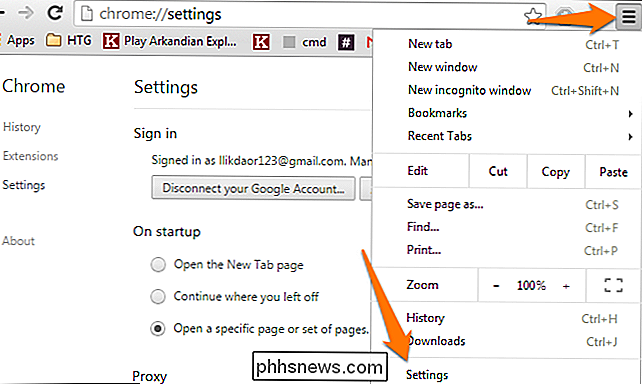
Přejděte dolů, dokud se nedostanete do sekce "Webový obsah" a klikněte na "Přizpůsobit písma".

Alternativně můžete do prohlížeče zadat chrome: // settings / fonts a stisknout "Enter". Nyní můžete změnit všechna nastavení písma.
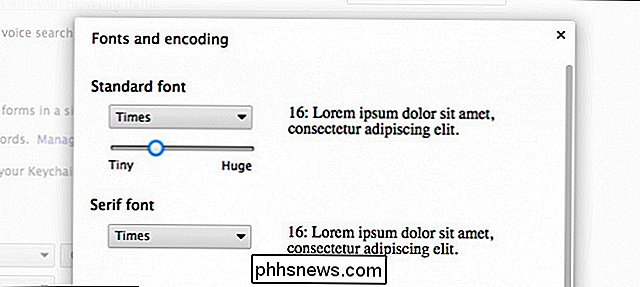
Podle potřeby upravte písma a stiskněte "Hotovo"
Změna písma aplikace Firefox
Pokud používáte prohlížeč Firefox jako hlavní prohlížeč, můžete písma upravit pouze v několika jednoduchých krocích. Začněte tak, že stisknete tři horizontální pruhy v pravém horním rohu prohlížeče a poté zvolte možnost "Možnosti".
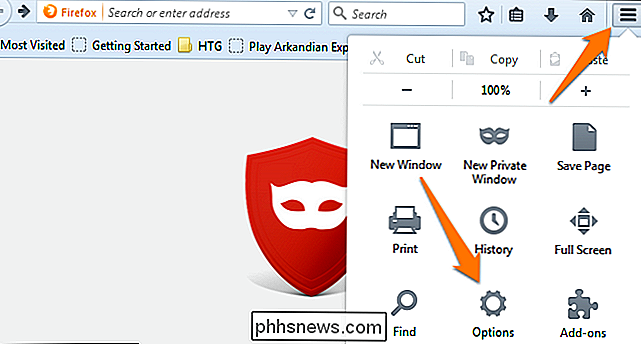
Poté budete muset kliknout na kartu "Obsah" a vybrat své písmo ze seznamu dostupných písem. rozbalovací nabídka
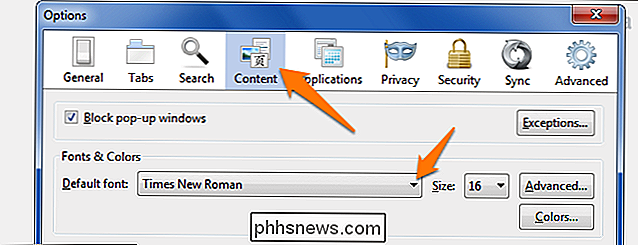
Z tohoto okna můžete také změnit velikost písma a barvy. Pokud kliknete na tlačítko "Upřesnit", můžete také upravit následující nastavení:
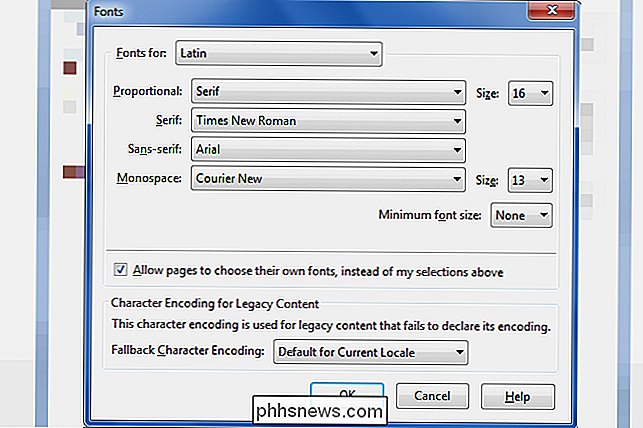
Poznámka: nezapomeňte ponechat zaškrtnuté políčko "Umožnit stránkám zvolit si vlastní písma" nebo jinde hodně webu bude porušena. Mnoho webů, včetně tohoto, používá ikony, které jsou skutečně implementovány jako vlastní písma.
Změna písma aplikace Internet Explorer
Jste-li uživatel IE, můžete změnit nastavení písma prohlížeče v několika jednoduchých krocích. Začněte stisknutím malého zařízení v pravém horním rohu prohlížeče a klikněte na tlačítko "Možnosti Internetu".
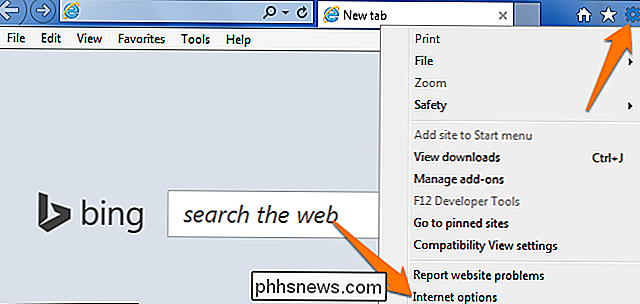
Nyní se podívejte do dolní části vyskakovacího okna a vyberte "Písma".
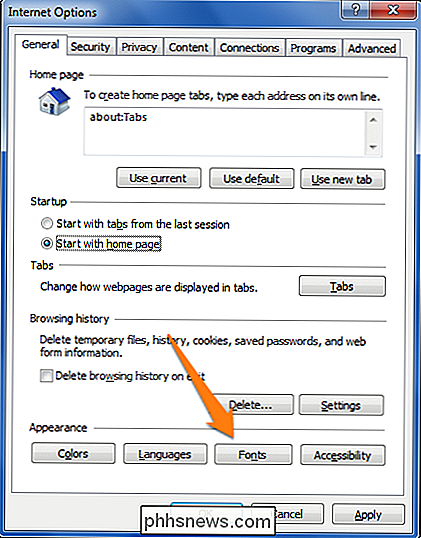
Nyní můžete změnit vaše webové stránky a obyčejná písma podle potřeby.
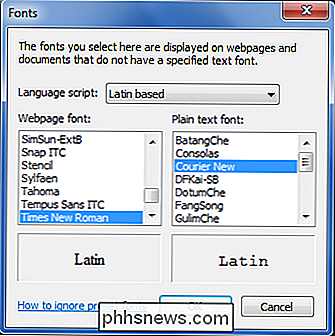
Doufáme, že jste našli tento tutorial užitečný. Bavte se experimentovat s různými typy písma a nastavení v prohlížeči. Najděte něco, co vyhovuje vaší osobnosti a vytvořte svůj vlastní prohlížeč.

Použití smartphonu pro snadné zaslání peněz rodině a přátelům
Pokud jste někdy pokusili rozdělit kartu po jídle s přáteli v restauraci, víte, jak to frustrující může být pokusit se a navzájem se platit, když podnik uloží limit pro dvě karty na stůl. Někteří přátelé mají hotovost, jiní kopají své kapsy na čtvrtiny a jiní "zapomínají na ATM" že oni budou příští den.

Jak používat hodinky Apple jako stopky
Ze všech nesčetných funkcí, které může Apple Watch provádět, je často stoprocentní, ale velmi užitečná volba funkce stopky. Stopky Apple Watch jsou víc než jen spuštění, zastavení a kolo. Přejděte na obrazovku aplikace a klepněte na ikonu stopky. Když se Stopky načítají, budete mít čtyři možnosti: analogové, digitální, grafové a hybridní.



